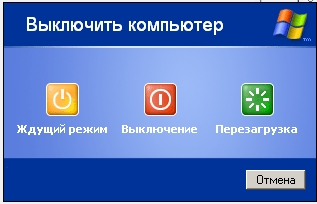Напомняне от основните начини за решаване на проблеми
Във форума "Инсталиране и провеждане на игрите." посветена на решаване на различни технически проблеми с старите игри, експертите често дават съвети и препоръки за извършването на, или по друг начин манипулират файлове на операционната система или игри. По-долу са подробни инструкции, обхващащи бо-голямата част от стандартните процедури.
Важно! Всички инструкции, освен ако не е посочено друго, описват процедурата, която е валидна за операционната система Windows XP. На други операционни системи, процедури могат да бъдат различни, както и някои опции може да не са налични по принцип.
Важно! Въпреки факта, че всички следващи манипулации са обратими, се препоръчва да се използва само по препоръките на раздела за технически експерти ", инсталация и стартиране на игрите."
- Щракнете с десния бутон на мишката върху желания начален файл;
- В менюто изберете "Properties";
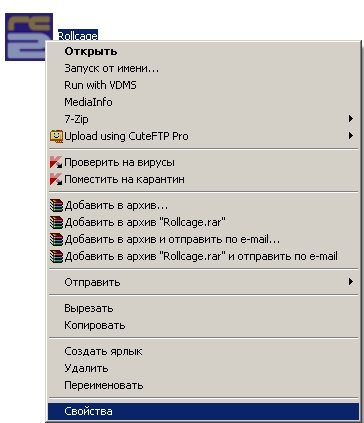
- В прозореца, който се отваря, отидете на раздела "Съвместимост";
- Отбележете позицията "Изпълни тази програма в режим на съвместимост за:";
- Изберете от падащия списък желаната операционна система;
- Ако е необходимо, поставете отметка в позициите "256 цвята", "разделителна способност на екрана от 640 х 480" и "Изключване визуален дизайн";
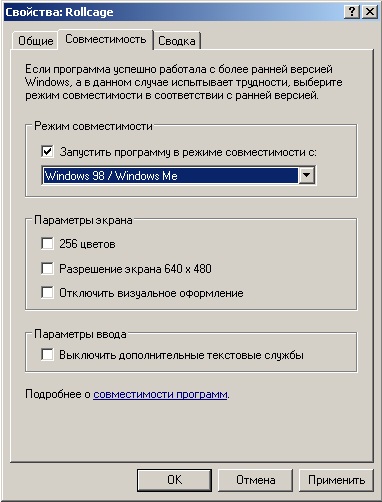
- Щракнете с десния бутон на мишката върху желания начален файл;
- В менюто изберете "Properties";
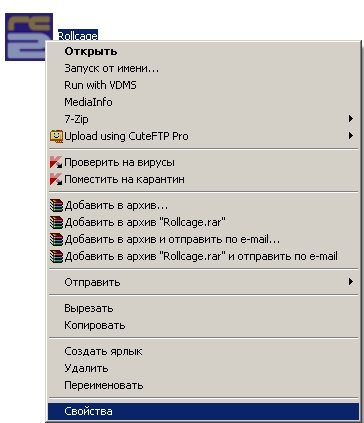
- В прозореца, който се отваря, отидете на раздела "Съвместимост";
- Ако е необходимо, поставете отметка в позицията "Изпълни тази програма в режим на съвместимост за:" и изберете от падащия списък желаната операционна система;
- Поставете отметка в квадратчето до задължителните елементи в "Display Settings": "256 цвята", "разделителната способност на екрана от 640 х 480" и "Изключване визуален дизайн";
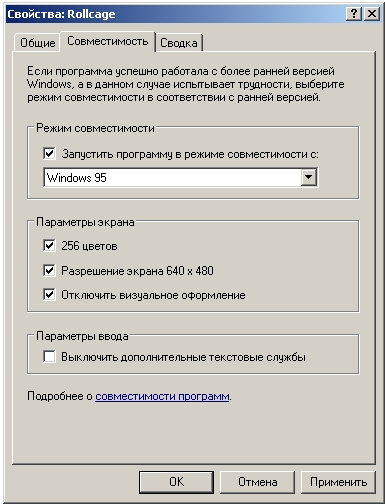
- Щракнете върху левия бутон на мишката върху бутона "Старт";
- В главното меню, изберете "Run ...";
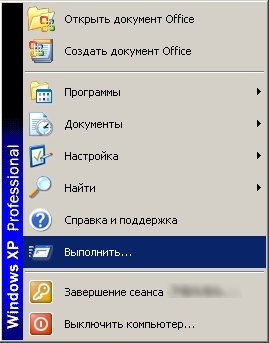
- В отворения прозорец, за да напишете [dxdiag] (без квадратните скоби) и натиснете "ОК";

- В прозореца, който се отваря, отидете на раздела "Sound";
- Преместете плъзгача, "ниво хардуерно ускорение" до желаната позиция и след това натиснете бутона "Изход".
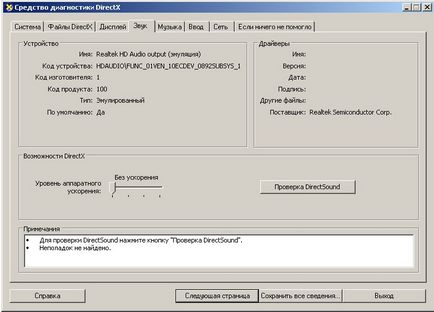
- Щракнете с десния бутон на мишката върху празно място на "Desktop";
- В менюто изберете "Properties";

- В прозореца, който се отваря, отидете на раздела "Опции";
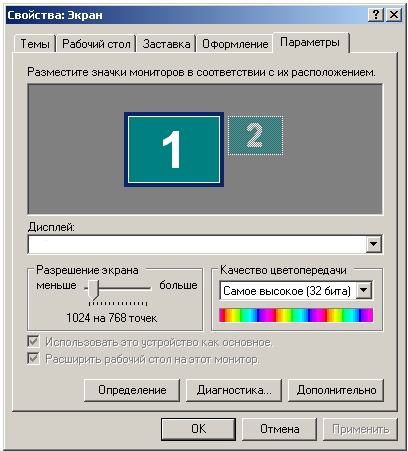
- Щракнете върху бутона "Разширени";
- В прозореца, който се отваря, отидете на раздела "Диагностика";
- Изтеглете плъзгача "хардуерно ускорение" до желаната позиция и натиснете бутона "ОК".
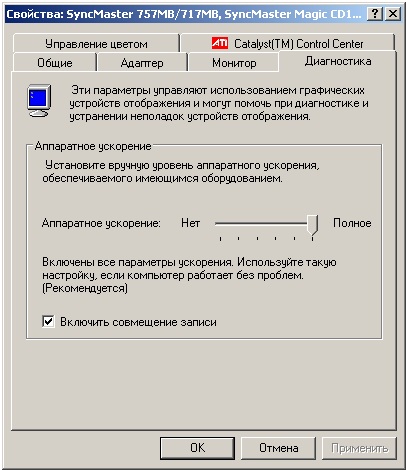
- Щракнете с десния бутон на мишката върху празно място на "Desktop";
- В менюто изберете "Properties";

- В прозореца, който се отваря, отидете на раздела "Опции";
- В падащото меню "качество Цвят" списъка, изберете желания режим на цвят;
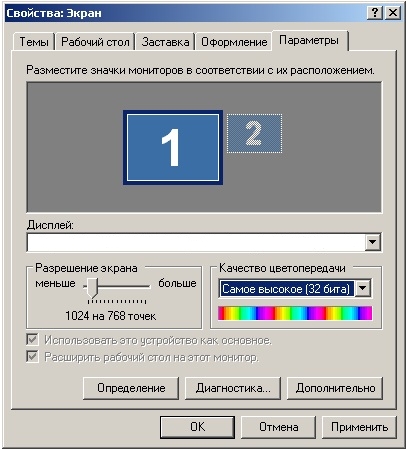
- Щракнете с десния бутон на мишката върху празно място на "Desktop";
- В менюто изберете "Properties";
- В прозореца, който се отваря, отидете на раздела "Опции";
- В падащия списък на "качеството на цветовете" на изберете "4-битов (16 цвята)" или "8-битов (256 цвята)";
- Натиснете бутона "ОК".
- Щракнете с десния бутон на мишката върху етикета "My Computer";
- В менюто изберете "Properties";
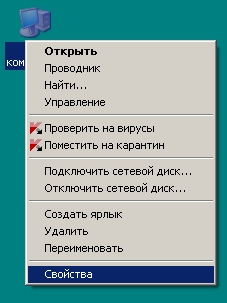
- В прозореца, който се отваря, отидете на раздела "Разширени";
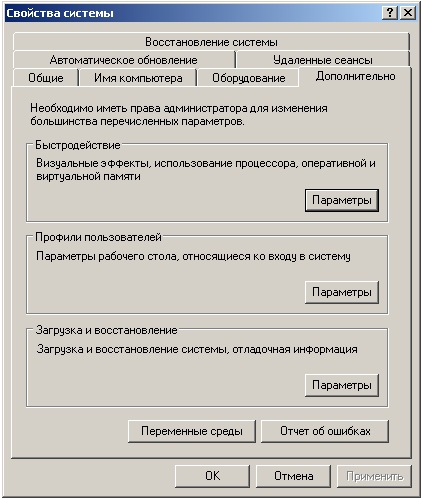
- В секцията "Ефективност" кликнете върху "Настройки";
- В прозореца, който се отваря, отидете на раздела "Data Execution Prevention";
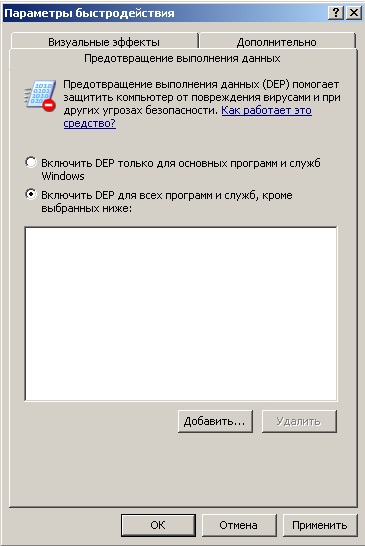
- Проверка на "Включване на DEP за основните програми и услуги на Windows";
- Кликнете върху бутона "Apply" и след това щракнете двукратно върху "OK".
Първият метод (за непрекъснат цикъл с параметър):
- Щракнете с десния бутон на мишката върху желания начален файл;
- В менюто, изберете "Създаване на пряк път";
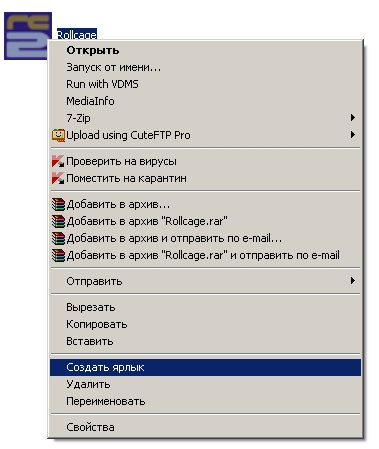
- Щракнете с десния бутон на мишката върху прекия път;
- В менюто изберете "Properties";
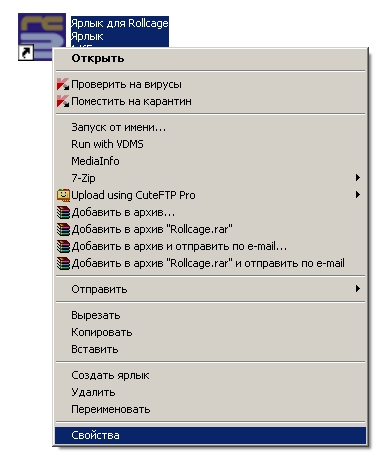
- В прозореца, който се отваря, отидете на раздела "Shortcut";
- В колона "обект", за да отпечатате отново след цитата на затваряне маркирате необходимата опция, за да получите по пътя на формата [ "C: \ Games \ GAME.EXE" -parameter], където "параметър" - започнете специфичен параметър;
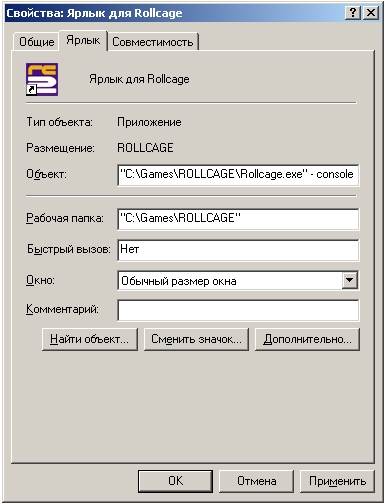
Вторият метод (за един цикъл с параметър)
- Щракнете върху левия бутон на мишката върху бутона "Старт";
- В главното меню, изберете "Run ...";
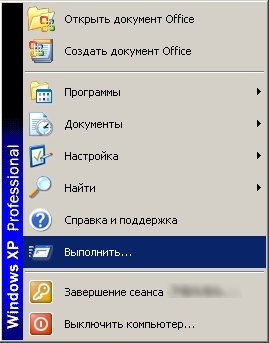
- В прозореца, който се отваря, въведете по целия път до желаната стартиране файла на играта (например, [C: \\ Games \ Rollcage 2 \ rct.exe], а след това през процепа да препечатайте необходимите параметри за да се получи по пътя на формата: [ "C: \ Games \ Game .exe "-parameter] (без квадратни скоби), където« параметър »- специфичен спусъка параметър;

- Щракнете с десния бутон на мишката върху етикета "My Computer";
- В менюто изберете "Properties";
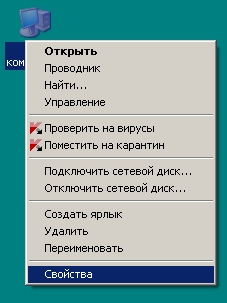
- В прозореца, който се отваря, отидете на раздела "Разширени";
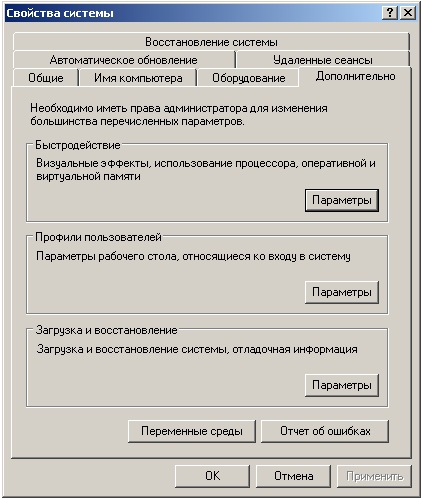
- В секцията "Ефективност" кликнете върху "Настройки";
- В прозореца, който се отваря, отидете на раздела "Разширени";
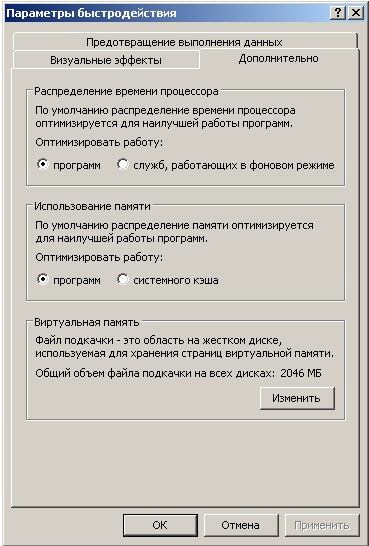
- В блок "виртуална памет", щракнете върху "Промяна";
- В прозореца, проверка на "специална размера" и попълване на графата "оригинален размер (MB)" и "Максимален размер (MB)" в съответствие с получената препоръка или по своя собствена;
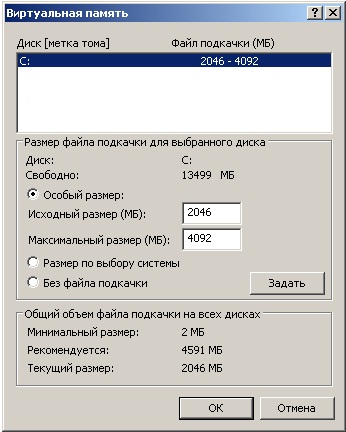
- Натиснете бутона "Set", след това натиснете бутона "OK".
Важно! Ако системата ви има повече от един CD-диск (предмет на виртуално), преди да промените желаната буквата на устройството, се уверете, че другите устройства не са буквите, както в близост до началото на азбуката. Например, ако вашата система в реално устройство е буквата «А», виртуален диск (който искате да използвате, за да инсталирате и стартирате стари игри) - буквата "F», тогава ще трябва да се промени реалната буквата на вашето по-далечен от началото на азбуката ( например, буквата «М»).
- Щракнете върху левия бутон на мишката върху бутона "Старт";
- В менюто изберете "Control Panel";

- В прозореца, който се отваря, изберете "администрация";

- В прозореца, който се отваря, изберете "Компютърно управление";
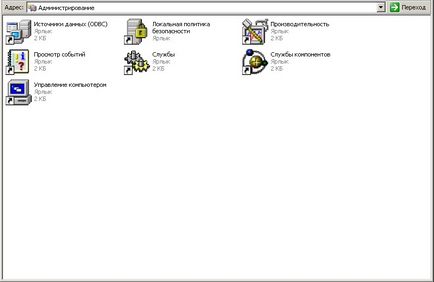
- В лявата част на прозореца, който се отваря, изберете "Управление на дискове";
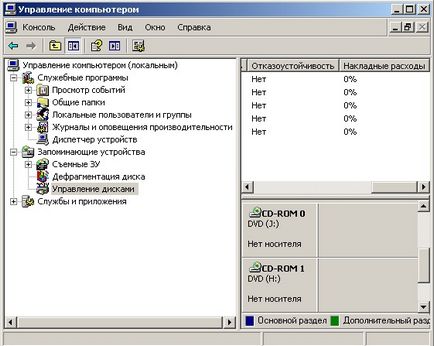
- В десния панел, намерете устройството (виртуално или реално), който искате да използвате, за да инсталирате и стартирате старите игри, и кликнете върху него с десния бутон на мишката;
- В прозореца, който се отваря, изберете "Change Drive Letter и Пътища";
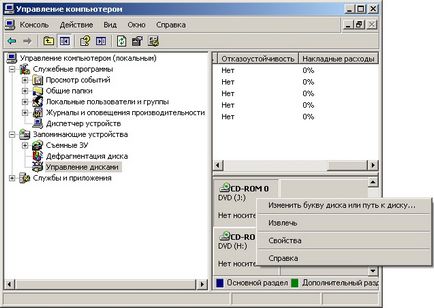
- В прозореца, който се отваря, щракнете върху "Change ...";
- В прозореца, който се отваря, изберете от падащия списък на буквата на устройството, която е най-близо до горната част на латинската азбука;

- Натиснете "OK" и затворете всички прозорци.
- Стартирайте програмата, за която искате да забраните използването на "екстра" сърца;
- Натиснете клавишната комбинация Alt + Tab;
- Натиснете клавишната комбинация Ctrl + Alt + Delete;
- В прозореца "Task Manager" Отидете в раздела "процеси";
- Под "Име на снимката" да открие процеса на желаната програма (името му обикновено е същата като името на изпълним файл, с който ще започне играта);
- Кликнете върху желаната хода на десния бутон на мишката и изберете "Set линия ..."
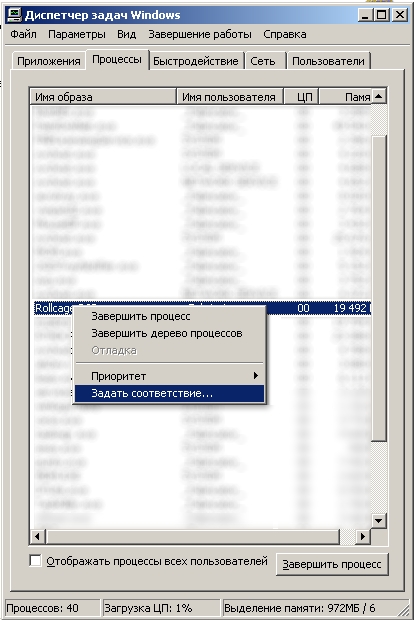
- В прозореца, който се отваря, махнете отметката в ядрата на процесора, които искате да деактивирате, и кликнете "OK";

- Затворете прозореца "Task Manager" и да се върнете към играта, като натиснете клавишната комбинация Alt + Tab.
- Изтеглете копие на най-новата версия на UPX програма от официалния сайт на разработчиците;
- Разопаковайте архива с програмата с помощта на архивирането на удобно място за вас;
- Отворете папката, където можете просто разархивирате UPX;
- Zoom прозорец на папка, след което го навивам:
- Отворете папката, която съдържа файла на програмата, която искате да компресирате;
- Отворете Намалена намалена кутия папка с UPX;
- С курсора изберете искате да компресирате файла и го плъзнете към файл [B] UPX.EXE [/ B] (намира се в прозореца, който сте изключили в стъпка 4);
- След завършване на програмата, всички необходими операции, за да плъзнете компресиран файл обратно в папката, където останалата част от файловете на играта.
Първият метод (ако директория K-Lite Codec Pack в списъка на програми):
- Щракнете върху левия бутон на мишката върху бутона "Старт";
- В менюто изберете "програми";
- В менюто, изберете "K-Lite Codec Pack", а след това на подточка "конфигурация", след което изберете "FFDShow видео декодер";
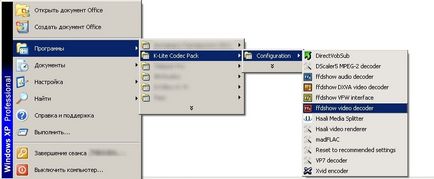
- Списъкът се намира в лявата страна на поп-прозорец, изберете "DirectShow контрол";
- Отбележете позицията "Да не се използва в FFDShow:" и кликнете върху "Edit ..." бутон;
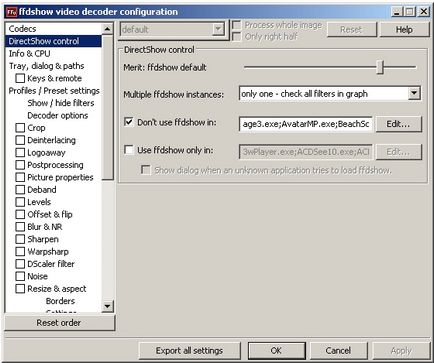
- В отворилия се прозорец, кликнете върху "Добавяне ..." бутон, изберете файла, за който искате да се забрани използването на FFDShow кодек, и кликнете върху бутона "Open";
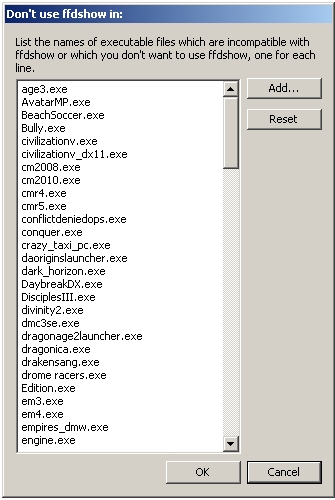
Вторият метод (при липса на директория K-Lite Codec Pack в списъка на програми):
- Щракнете върху левия бутон на мишката върху бутона "Старт";
- В менюто, което се отваря, изберете "Run ...";
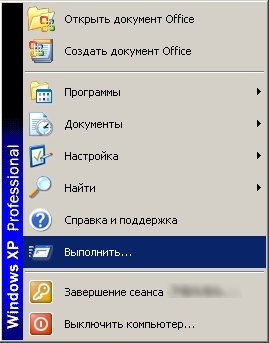
- В прозореца, за да напишете [C: \ Windows \ System32 \ rundll32.exe "C: \ Program Files \ K-Lite Codec Pack \ FFDShow \ ffdshow.ax", изберете »] (без квадратните скоби) и натиснете" ОК " ;

- Списъкът се намира в лявата страна на поп-прозорец, изберете «контрол DirectShow»;
- Отбележете елемента «Не използвайте FFDShow в:» и кликнете върху «Редактиране ...»;
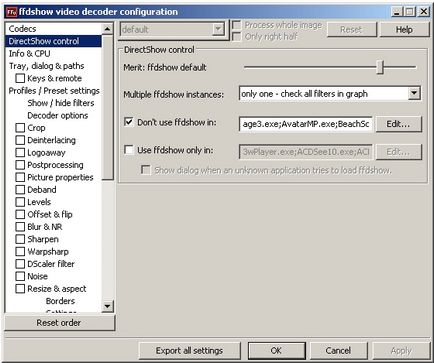
- В отворилия се прозорец, натиснете бутона «Добавяне ...», изберете файла, за който искате да се забрани използването на FFDShow кодек, и натиснете "Open";
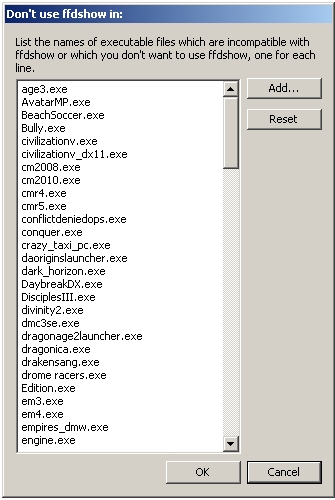
- Щракнете върху левия бутон на мишката върху бутона "Старт";
- В главното меню, изберете "Run ...";
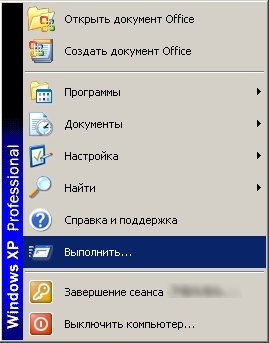
- В отворения прозорец, за да напишете [dxdiag] (без квадратните скоби) и натиснете "ОК";

- В прозореца, който се отваря, отидете на раздела "Display";
- Натиснете бутона "Изключване" до опциите на DirectX, които искате да забраните, след което кликнете върху бутона "Изход".
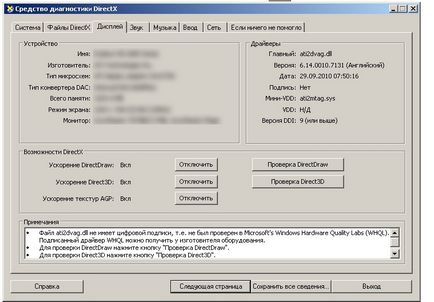
- Щракнете с десния бутон на мишката върху желания начален файл;
- В менюто, изберете "Създаване на пряк път" - най-новия пряк път ще бъде PIF-файл;
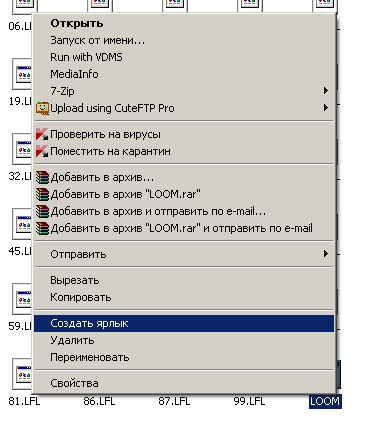
- Щракнете с десния бутон на мишката върху съществуваща PIF-файл;
- В менюто изберете "Properties";

- Регулиране на свойствата на PIF-файл, в съответствие с препоръките и натиснете "ОК";
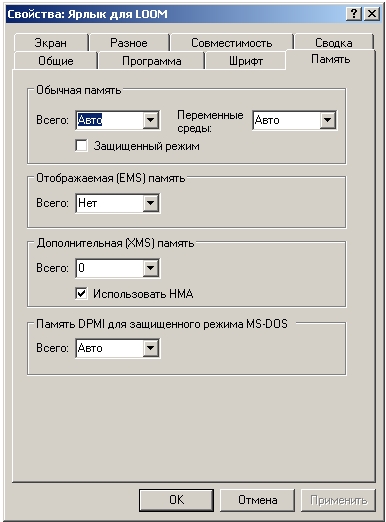
- Кликнете два пъти върху бутона на мишката наляво на PIF-файл.
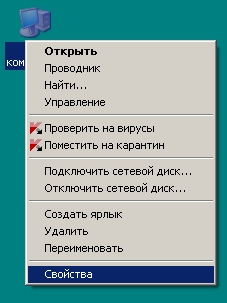
- Отидете на "Хардуер" в раздела и кликнете върху "Диспечер на устройствата";
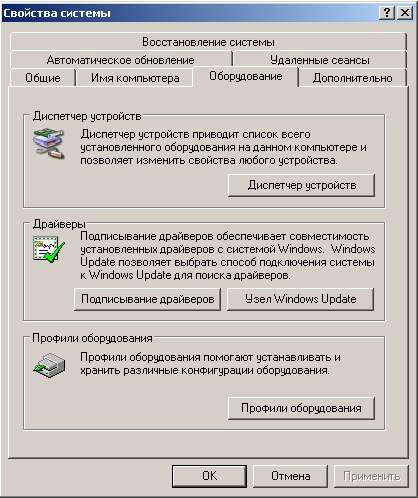
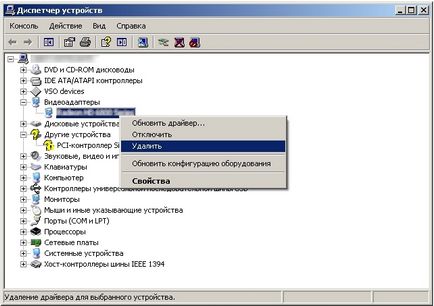
- Затворете всички прозорци на Windows;
- Щракнете върху левия бутон на мишката върху бутона "Старт";
- В главното меню, изберете "Изключете компютъра";
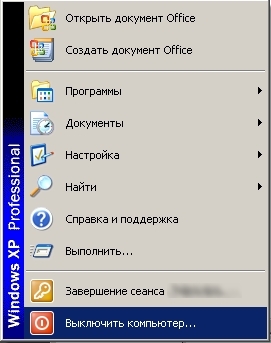
- В прозореца, който се появява, изберете "Reset";